Kung ikaw ay gumagamit ng LG TV, maaaring minsan ay nahaharap ka sa problema ng hindi gumagana ang pagbabahagi ng screen. Maaari itong magdiskonekta, ma-lag o biglang huminto sa paggana. Iniulat pa ng ilang user na nakatagpo sila ng itim na screen habang ginagamit ang feature.
Maaaring may iba’t ibang dahilan kung bakit ito nangyayari, ngunit madalas itong nangyayari kung gumamit ka ng maling input mode sa iyong TV. Sa pangkalahatan, maaari mong ayusin ang isyung ito sa pamamagitan ng pagbabago sa input mode o paglipat sa isang mas mabilis na Wi-Fi network. Ngunit, ang kaso ay maaaring hindi palaging pareho, at kailangan mo ng karagdagang paggalugad.
Mga Sanhi para sa LG Screen Share Hindi Gumagana
Bago lumipat sa seksyon ng mga pag-aayos, magkaroon tayo ng ilang mga insight sa mga sanhi ng ang isyu. Hindi tugmang deviceMahina ang koneksyon sa InternetSinusubukang mag-cast ng content na protektado ng copyrightPag-cast mula sa maraming deviceBluetooth interferenceEnabled Windows Defender FirewallOutdated TV Firmware
Paano Ayusin ang LG Screen Share Not Working
Bago ka magsimula, tiyaking magkatugma ang iyong device at TV sa pagbabahagi ng screen. Dapat ay mayroong Miracast ang iyong TV upang magamit ang pagbabahagi ng screen. Bagama’t depende sa device na ginagamit mo para sa pag-cast, may iba’t ibang pangalan ang feature na pagbabahagi ng screen. Tulad ng Smart View, I-cast, o Mabilis na kumonekta para sa mga Android device, Wireless Display para sa Windows at Airplay , o Airplay 2 para sa iOS.
Bilang paunang pag-aayos, maaari mong i-restart ang iyong router, TV, at ang device na gagamitin mo para sa pag-cast. Ang pag-restart ay madalas na nakakatulong sa paglutas ng mga maliliit na aberya sa iyong TV at telepono at tumutulong sa paglutas ng isyu nang walang karagdagang abala.
Suriin ang Koneksyon sa Network
Dapat mo munang tiyakin na mayroon kang malakas na koneksyon sa Wi-Fi at ang iyong TV at device ay nakakonekta sa parehong network. Maaari ka ring gumamit ng mga ethernet cable kung ang iyong TV ay may available na LAN port. Kung hindi makakonekta ang iyong LG TV sa Wi-Fi, maaari mong konsultahin ang komprehensibong gabay na ito.
Tingnan ang Proteksyon sa Copyright
Dapat mo ring tingnan kung ang nilalaman na sinusubukan mong i-cast ay protektado ng copyright. Madalas itong nangyayari kapag sinubukan mong mag-cast ng content mula sa mga online streaming platform. I-verify kung iyon ang kaso. Kung gayon, subukang mag-cast ng nilalaman mula sa iba pang mga platform. Maaaring iba ang kaso kung ang isyu ay umiiral sa bawat nilalamang gusto mong ibahagi. Maaari kang magpatuloy sa iba pang mga pag-aayos sa ibaba.
Ikonekta Lamang ang Isang Device
Pinapayagan ng LG TV ang pagtingin sa maraming nilalaman sa pamamagitan ng paghahati sa screen. Gayunpaman, maraming device na nakakonekta sa iyong LG TV nang sabay-sabay ay maaaring lumikha ng mga isyu sa pagbabahagi ng screen.
Tiyaking ikinonekta mo lang ang device kung saan mo sinusubukang i-cast. Ang pagsisikap na magbahagi ng mga screen mula sa maraming device nang sabay-sabay ay maaaring pumigil sa pagbabahagi ng screen na gumana. Gayundin, alisin ang anumang USB device sa iyong TV bago gamitin ang feature na pag-cast.
Palitan ang TV Mode sa Mirroring
Ito ang pinakakaraniwang pagkakamali na ginagawa ng mga user ng LG TV doon. Hindi ito gagana kung susubukan mong mag-cast ng content mula sa iyong device ngunit nakalimutan mong baguhin ang input mode sa pag-mirror sa TV. Hindi mo maaasahan na gagana ang pagbabahagi ng screen habang nasa HDMI o anumang iba pang mode.
Narito kung paano baguhin ang TV mode sa pag-mirror sa iyong LG TV:
I-tap ang Mga Input na key sa iyong TV remote. Kung wala ka nito, maa-access mo ito sa pamamagitan ng paglulunsad ng TV Mga Setting at pagpili sa Mga Input o Mga Pinagmulan. Piliin ang Screen Share sa ilalim ng seksyong Mga Aktibong Input.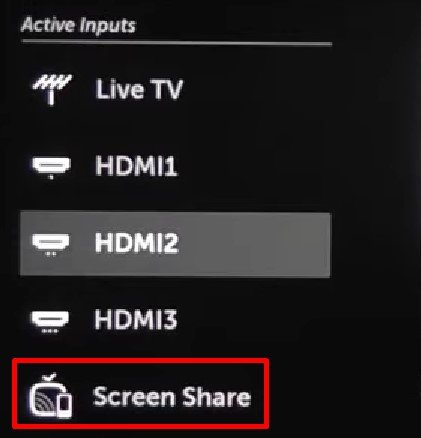
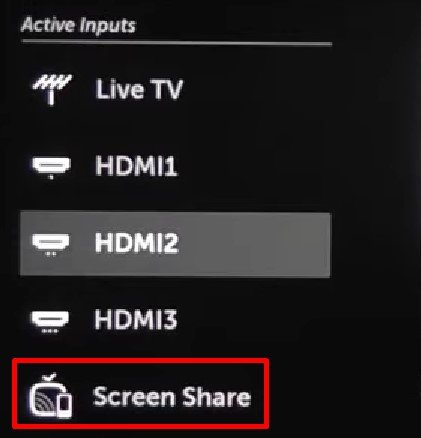
Muling ipares ang Iyong Device
Minsan, ang pag-unpair lang at muling pagpapares sa casting device ay gumagana upang ayusin ang isyu ng hindi gumagana ang LG screen share. Maaari mong tanggalin ang kasaysayan ng pagpapares mula sa iyong TV at muling simulan ang proseso ng pagpapares upang gumana itong muli.
Mula sa home screen ng iyong TV, piliin ang Device Connector.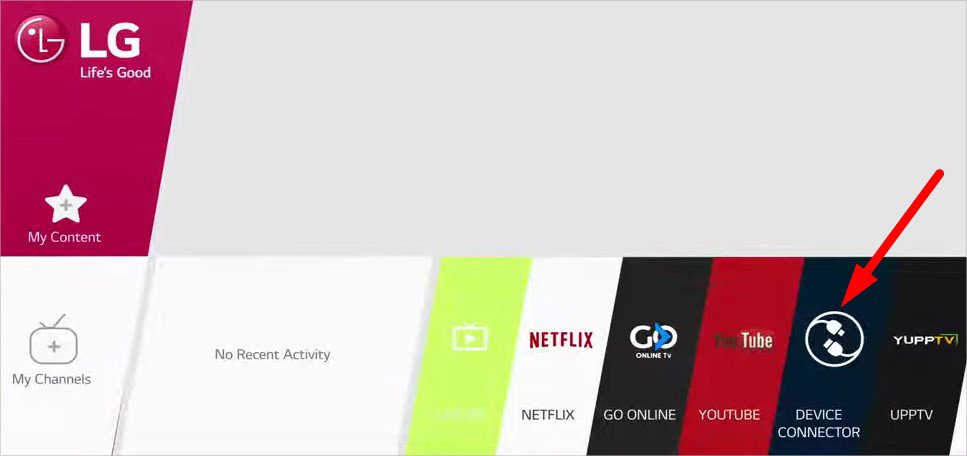
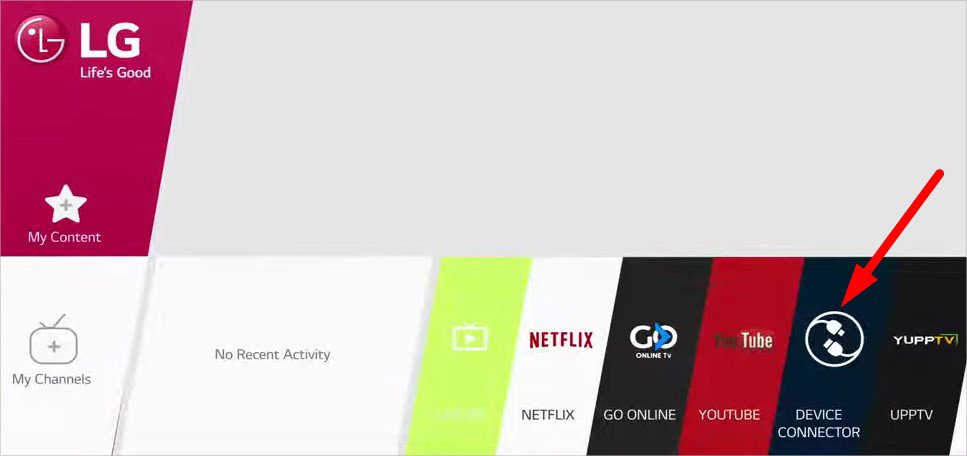 Piliin ang iyong gustong device para sa pag-cast. Dito, pipiliin namin ang Smartphone.
Piliin ang iyong gustong device para sa pag-cast. Dito, pipiliin namin ang Smartphone.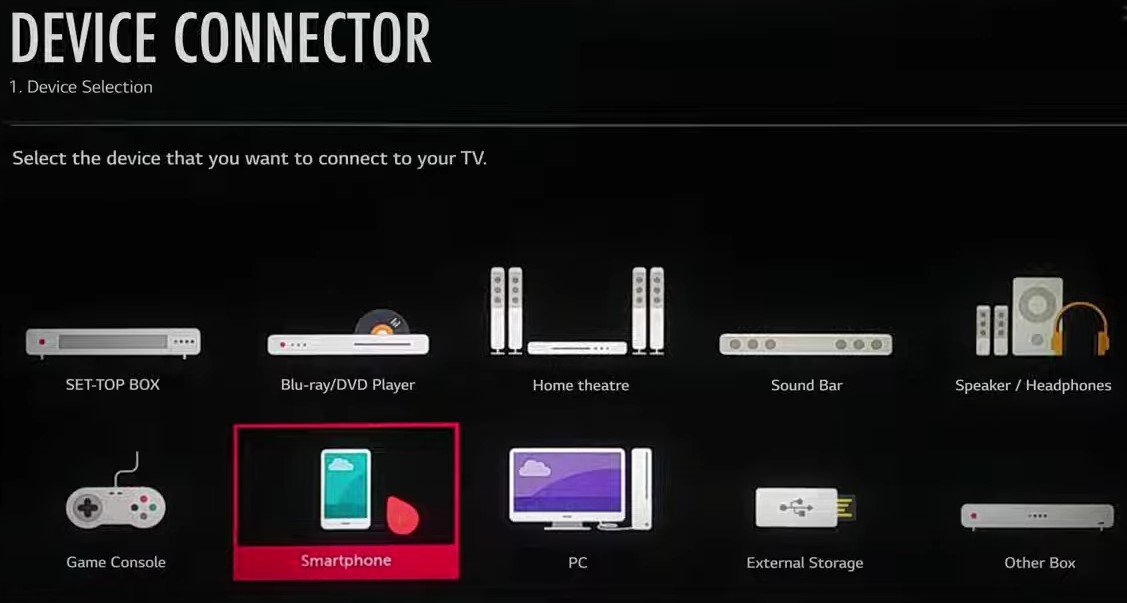
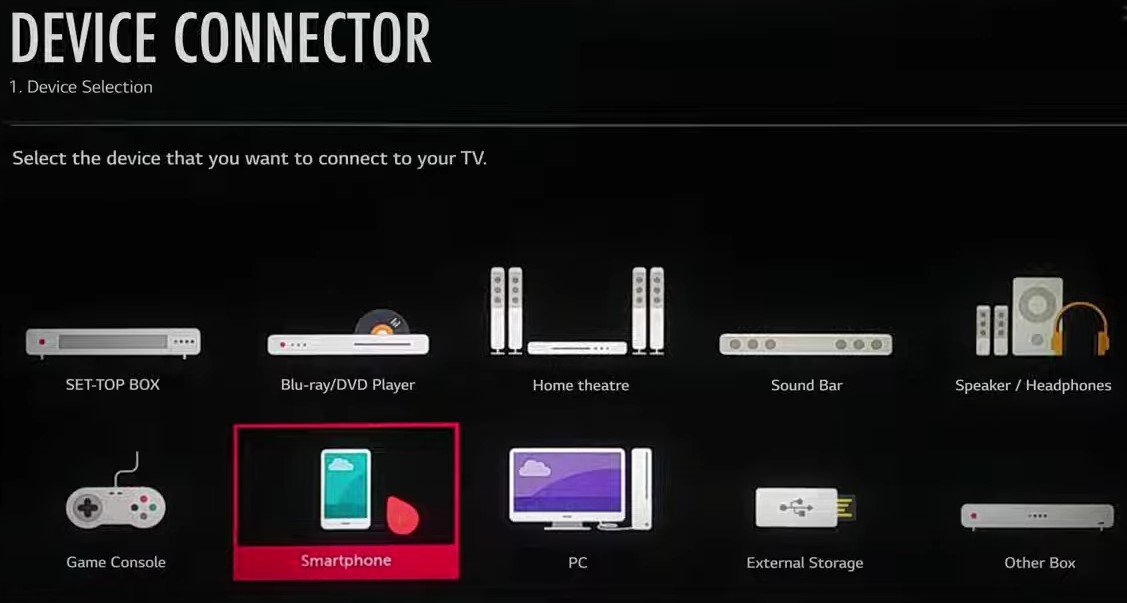 I-tap ang Screen Share.
I-tap ang Screen Share.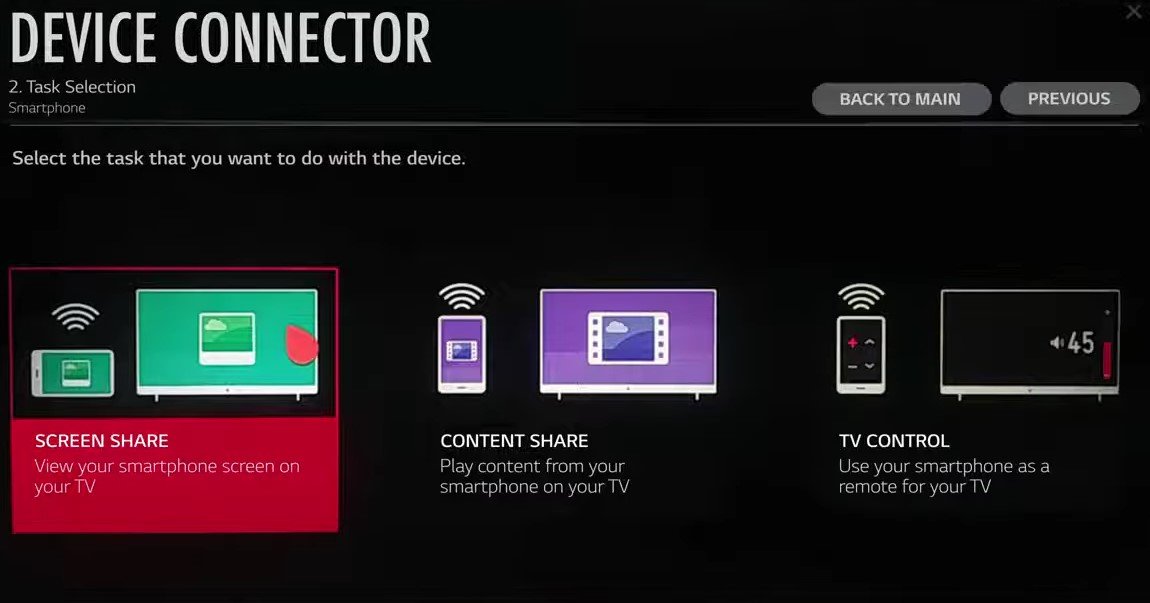
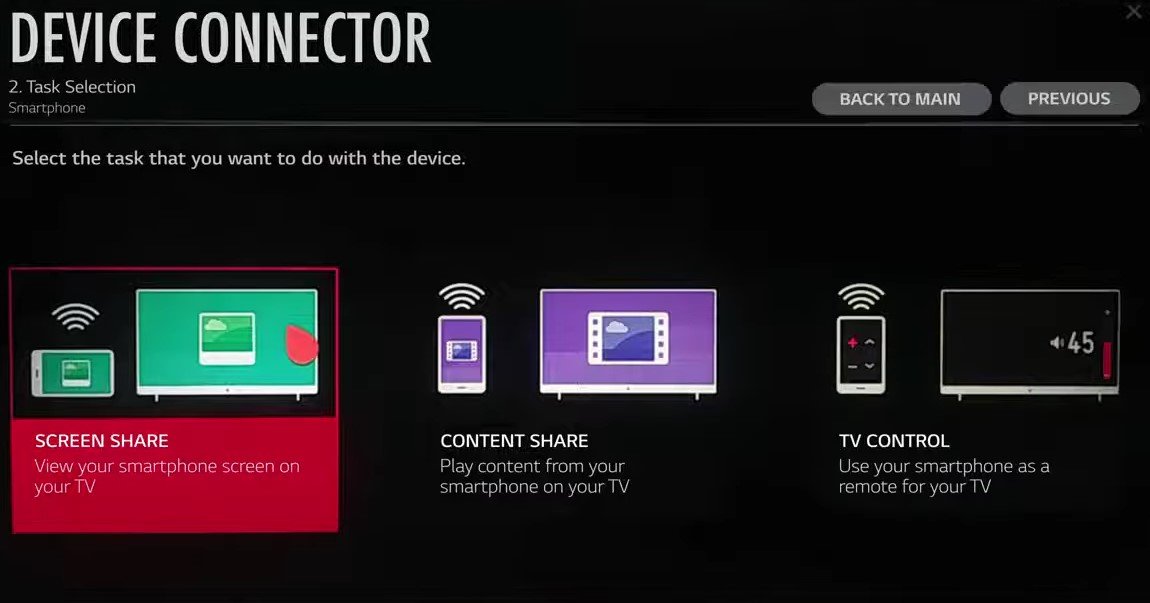 I-tap ang Start. Piliin ang Delete Pairing History sa kanang tuktok ng screen.
I-tap ang Start. Piliin ang Delete Pairing History sa kanang tuktok ng screen.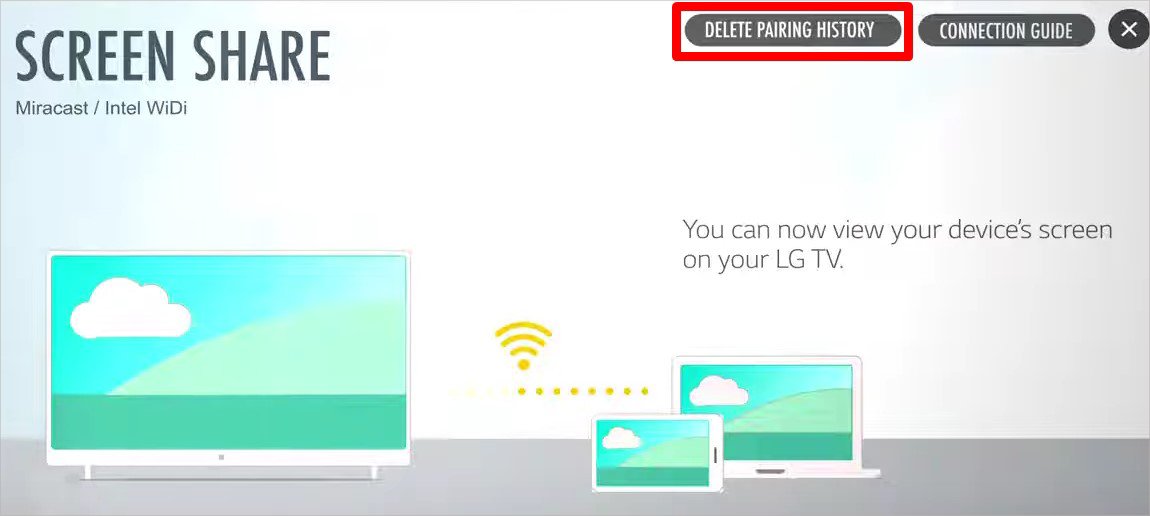
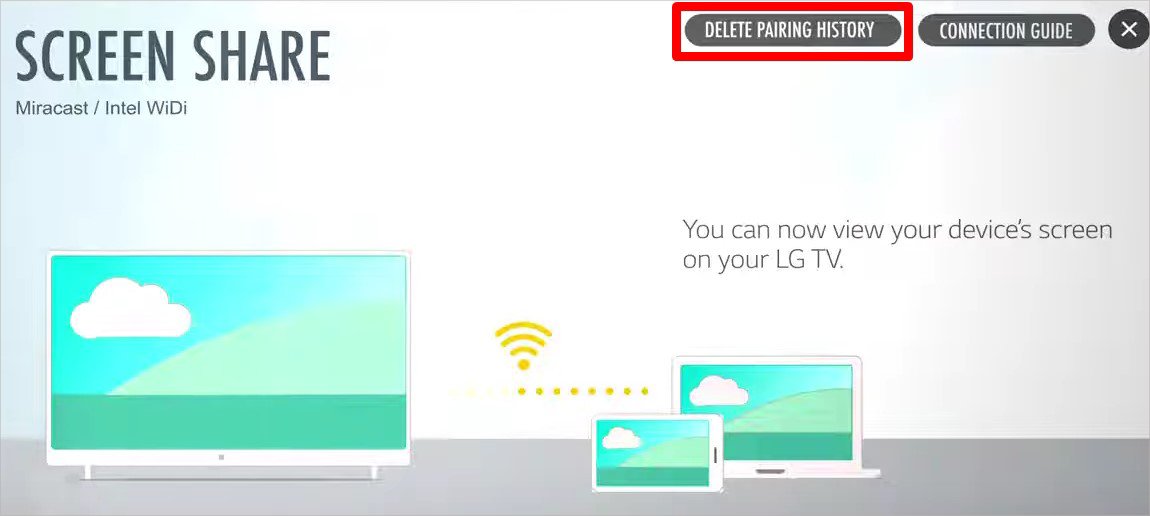 Ngayon, pumunta sa iyong casting device at subukang i-cast ang content. Muli itong hihingi ng pagpapares. Pagkatapos makumpleto ang pagpapares, karaniwan mong magagamit ang pagbabahagi ng screen.
Ngayon, pumunta sa iyong casting device at subukang i-cast ang content. Muli itong hihingi ng pagpapares. Pagkatapos makumpleto ang pagpapares, karaniwan mong magagamit ang pagbabahagi ng screen.
I-disable ang Mga Bluetooth Device
Maraming user ang nag-ulat na nalutas nila ang problemang ito pagkatapos i-off ang mga kalapit na Bluetooth device. Ang aktwal na nangyayari ay gumagamit ang Bluetooth ng 2.4GHz frequency upang magpadala ng mga signal. Kung gumagamit ka rin ng Wi-Fi sa 2.4GHz band, maaari itong tumigil sa paggana dahil sa signal interference.
Maaari kang lumipat sa 5GHz Wi-Fi band kung available. Kung hindi, ang pag-off sa mga Bluetooth device na ginagamit mo sa iyong LG TV ay dapat na malutas ang problema.
I-off ang Windows Firewall (Para sa Windows PC)
Kung sinusubukan mong mag-cast ng mga nilalaman mula sa iyong PC hanggang sa TV, maaaring makagambala ang Windows Firewall dito. Nakikita ng Windows Firewall ang pagbabahagi ng screen bilang isang paglabag sa privacy na humaharang sa iyong access upang ibahagi ang screen. Mabilis mong i-off ang Windows Firewall at subukang ibahagi muli ang screen.
Pindutin ang Windows + ISpili ang Privacy at Security mula sa kaliwang pane. I-click ang Windows Security.
 Piliin ang Firewall at proteksyon ng network.
Piliin ang Firewall at proteksyon ng network.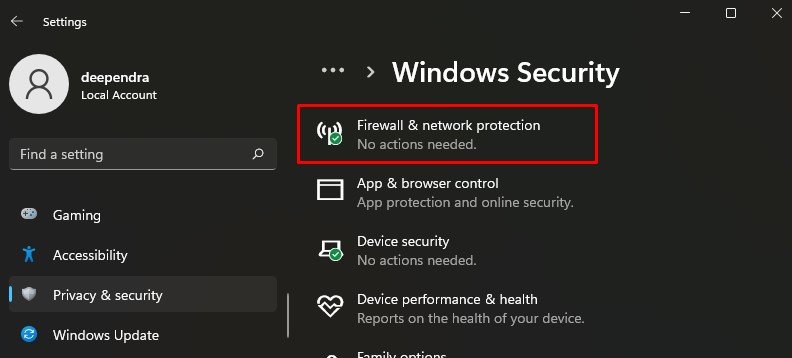
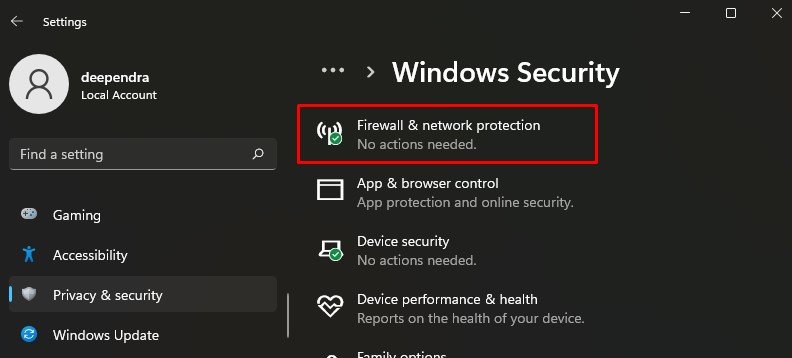 I-click ang Domain Network .I-toggle off ang Microsoft Defender Firewall.
I-click ang Domain Network .I-toggle off ang Microsoft Defender Firewall.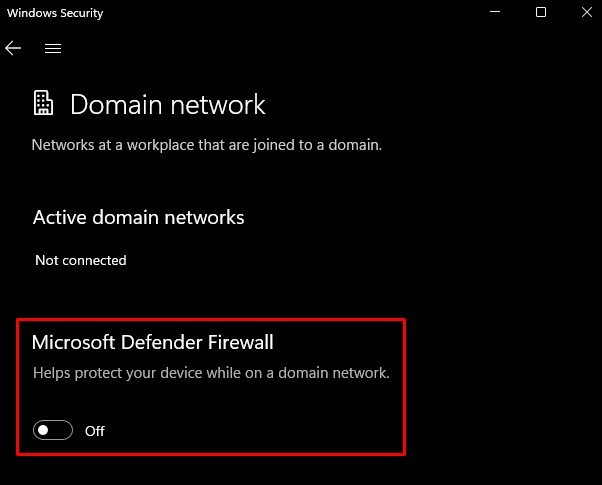
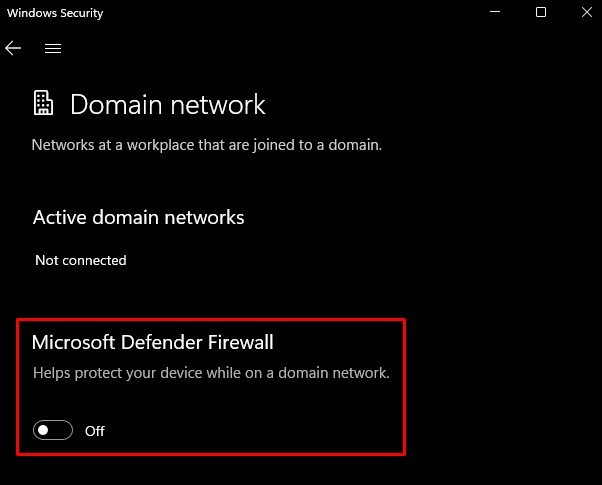 I-click ang Oo sa popup ng UAC.Gawin ang parehong para sa Pribadong network sa pahina ng proteksyon ng Firewall at network. Pagkatapos ay subukang ibahagi ang screen mula sa iyong PC. Kapag nakumpleto mo na ang pagbabahagi, huwag kalimutang i-on itong muli.
I-click ang Oo sa popup ng UAC.Gawin ang parehong para sa Pribadong network sa pahina ng proteksyon ng Firewall at network. Pagkatapos ay subukang ibahagi ang screen mula sa iyong PC. Kapag nakumpleto mo na ang pagbabahagi, huwag kalimutang i-on itong muli.
Gumamit ng Mga Third-party na Application
Ang iba’t ibang device ay may iba’t ibang pangalan para sa feature na pagbabahagi ng screen tulad ng Smart View, Cast, at Airplay. Lahat sila ay in-built na functionality para sa pagbabahagi ng screen. Gayunpaman, kung hindi gagana ang mga ito para sa iyo, maaari ka ring gumamit ng mga third-party na application na available para sa layuning iyon.
Maraming application sa Play Store at App Store ang partikular na idinisenyo upang i-cast sa LG TV. Halimbawa, available ang LG TV Screen Mirroring + Cast app para sa iOS, at Screen Share para sa LG Smart TV app para sa Android. Magagamit mo ang mga app na iyon at madaling ibahagi ang screen ng iyong device.
I-update ang Firmware ng Iyong TV
Kung ang iyong TV ay may lumang firmware, maaari rin itong maging dahilan kung bakit hindi gumagana ang pagbabahagi ng screen.. Hindi sinusuportahan ng lumang firmware ng TV ang application na kinakailangan para sa pag-cast, at nakakaranas ka ng problema. Ang TV Manufacturers ay naglalabas ng napapanahong mga update sa firmware upang masuportahan ng iyong TV ang pinakabagong application.
Maaari mong konsultahin ang komprehensibong gabay na ito sa pag-update ng firmware ng LG TV.
Subukan ang Iba Pang Paraan ng Koneksyon


Ang Wi-Fi ang pinakakaraniwang ginagamit na medium para sa pagbabahagi ng screen. Gayunpaman, kung hindi mo maisip kung ano ang naging mali habang gumagamit ng Wi-Fi, maaari kang gumamit ng HDMI cable o Chromecast para mag-cast ng mga content sa iyong LG TV. Maaari kang sumangguni dito opisyal na webpage mula sa LG upang matuto nang mas malalim tungkol sa iba’t ibang paraan ng pagbabahagi ng screen depende sa iyong TV at device.